Что делать если тормозит Windows? Оптимизировать!
 Большинство из нас использует операционную систему Windows и прекрасно знакомы с основными болезнями этой операционной системы. Я ни в коем случае не говорю, что это плохая операционная система, наоборот считаю ее лучшей фактически для любых целей.
Большинство из нас использует операционную систему Windows и прекрасно знакомы с основными болезнями этой операционной системы. Я ни в коем случае не говорю, что это плохая операционная система, наоборот считаю ее лучшей фактически для любых целей.
Со временем, по мере накопления файлов и особенно установленных программ, Windows начинает изрядно подтормаживать. Это верный признак того, что пришло время чистки Windows.
Для таких целей существует огромное количество специализированных программ. Так же существуют и собственные инструменты. Вообще из нативных программ для оптимизации Windows, я использую только программу для дефрагментации дисков.
Дефрагментация диска в Windows 7
Первым и основным инициатором тормозов Windows является фрагментация дисков. Вам это не грозит, если вы используете SSD. Фрагментация, это следствие частых записей и удаления файлов. Так как файловая система Windows (NTFS) выполнена в виде таблиц с ячейками определенных размеров файлов, то один файл может расположиться на несколько таких ячеек.
Но дело в том, что эти ячейки могут быть выбраны в хаотичном порядке. И при считывании этого файла, считывающий механизм диска, мечется по всей поверхности диска и из-за этого система тормозит.
для этого есть встроенная программа, для дефрагментации диска. Благодаря ей можно узнать состояние фрагментации и узнать требуется ли данная процедура. Чтобы это проверить, нужно запустить программу. Я использую Windows7, но программа присутствует и в версиях позже и новее тоже. Наберите в поиске Windows слово дефрагментация и запустите программу. Перед собой вы увидите простой интерфейс:
Тут вы видите информацию о состоянии некоторых дисков на предмет фрагментации. Для проверки остальных, соответственно нужно выбрать диск и нажать кнопку анализа. В зависимости от объема диска, дефрагментация займет от нескольких секунд, до нескольких минут. И вы увидите результат выполнения. Анализировался диск D:
Результаты моих дисков нормальные. Тормоза в системе начинаются обычно, когда фрагментация достигает 40% и выше. Так как с файлами я работаю чаще на диске C, он и подвергается фрагментации. Запомните, что при дефрагментации системного раздела есть вариант потерять файлы. Поэтому настоятельно рекомендую создать резервную версию нужных файлов.
Оптимизация реестра Windows 7
Второй по очереди оптимизации стоит реестр. Реестр — это своеобразная база данных в Windows, содержащая различные надстройки установленных программ. В том числе и нативных программ Windows. Соответственно, каждый раз когда вы устанавливаете программу, в реестр вноситься новая запись, а то и несколько. А при удалении программы, запись не удаляется анинсталлером, что не есть хорошо.
Совет: если вы удаляете программу, то не используйте просто родной анинсталлер, а удаляйте через программу Uninstall Tools. Данная программа удаляет все хвосты программы в системе, в том числе временные файлы и записи в реестре. Но если вы удалил кучу программ, но ни разу не очищали реестр, то советую вам это срочно исправить. В этом поможет программа CCleaner. Она есть как платная, так и бесплатная.
Откройте программу и перейдите во вкладку реестр, далее нажмите на кнопку поиск проблем:
После этого программа начнет искать старые записи в реестре, от давно удаленных программ. Чаще это записи в реестре связанные с ассоциациями файлов с определенными программами. Когда программа найдет проблемные записи, нажмите кнопку исправить и в обязательном порядке сохраните копию реестра:
После чего программа удаяляет ненужные записи, а если какие-то программы перестали нормально работать, то восстановите реестр (из файла, который сохранила программа) и перезапустите компьютер. Стоит проводить такие мероприятия не сильно часто. В зависимости от интенсивности работы с компьютером и по мере увеличения лагов.


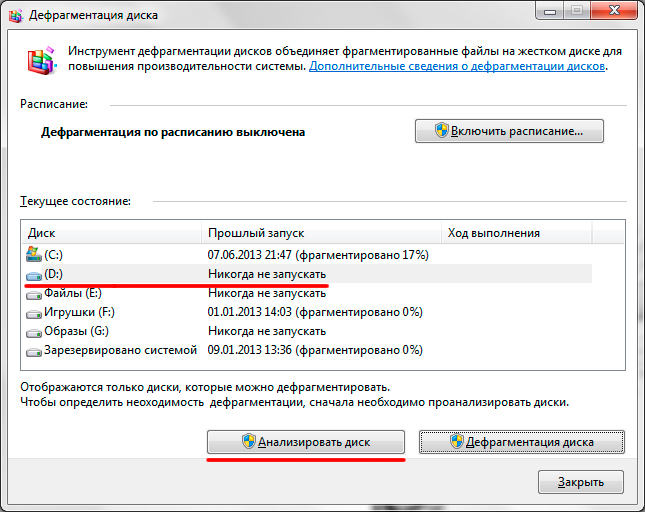
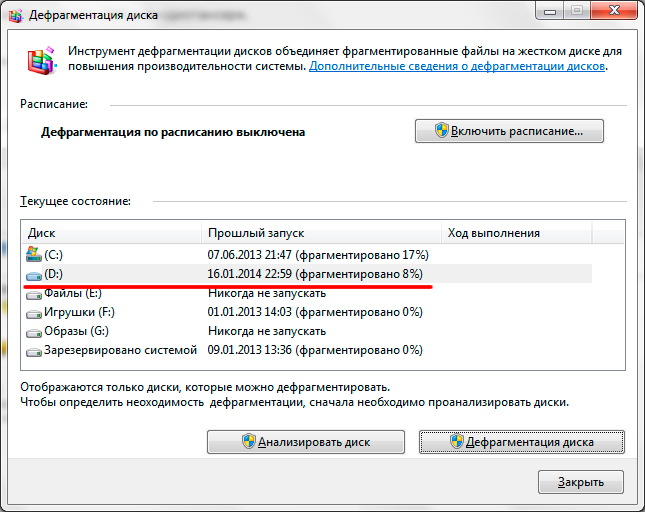
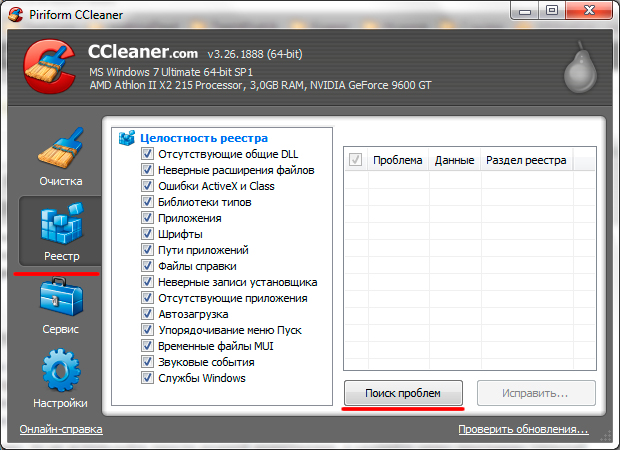






как часто надо запускать дефрагментацию?